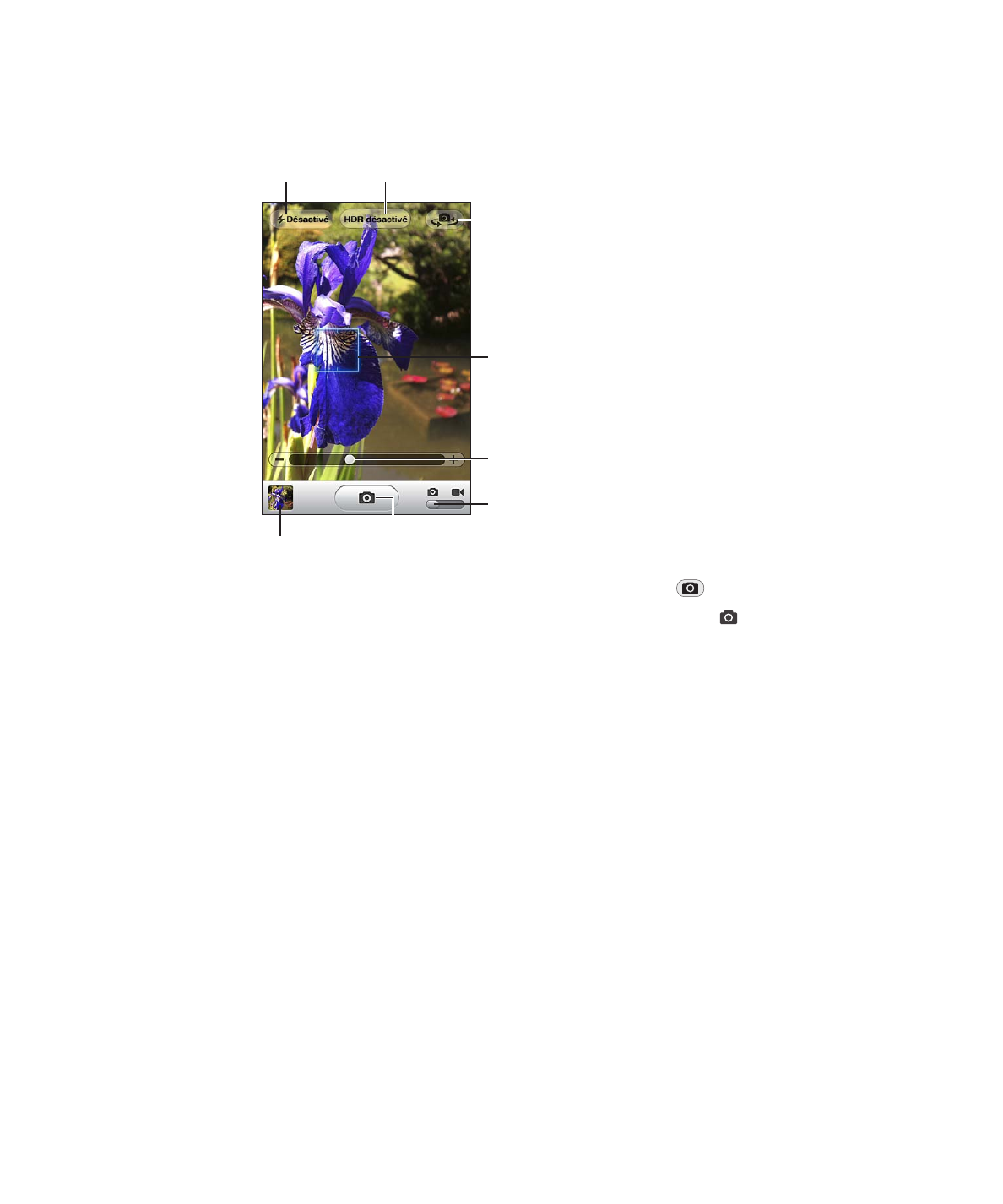
Prise de photos et enregistrement de vidéos
Pour prendre des photos ou enregistrer des vidéos avec l’iPhone, il suffit de viser votre
sujet et de toucher l’écran.
Interrupteur
Photo/Vidéo
Zone d’exposition
Changer de caméra
Zoom
Vignette de la
dernière prise
Toucher pour
prendre une photo
Régler le mode
flash LED
Activer ou désactiver
le mode HDR
Pour prendre une photo : Pointez l’iPhone et touchez
.
Assurez-vous que le commutateur Photo/Vidéo est réglé sur .
Lorsque vous prenez une photo ou lancez l’enregistrement d’une vidéo, l’iPhone émet
un bruit d’obturateur. Vous pouvez utiliser les boutons de volume situés sur le côté de
l’iPhone pour commander le volume sonore de l’obturateur. Vous n’entendrez rien si
le commutateur Sonnerie/Silence est réglé sur Silence. Consultez la section « Sons et
commutateur Sonnerie/Silence » à la page 214.
Remarque : dans certaines régions, les effets sonores d’Appareil photo sont émis,
même si le commutateur Sonnerie/Silence est réglé sur Silence.
Sur l’iPhone 4, vous pouvez activer le mode HDR pour prendre des photos à plage
dynamique élevée (HDR ou high dynamic range). Le mode HDR fusionne les meilleu-
res parties de trois expositions différentes en une seule photo. Vous obtiendrez de
meilleurs résultats si l’iPhone et l’objet sont immobiles.
Pour activer ou désactiver le mode HDR : Touchez le bouton HDR dans la partie su-
périeure de l’écran. Le bouton indique si le mode HDR est activé ou non (il est désac-
tivé par défaut).
Remarque : lorsque le mode HDR est activé, le flash est désactivé.
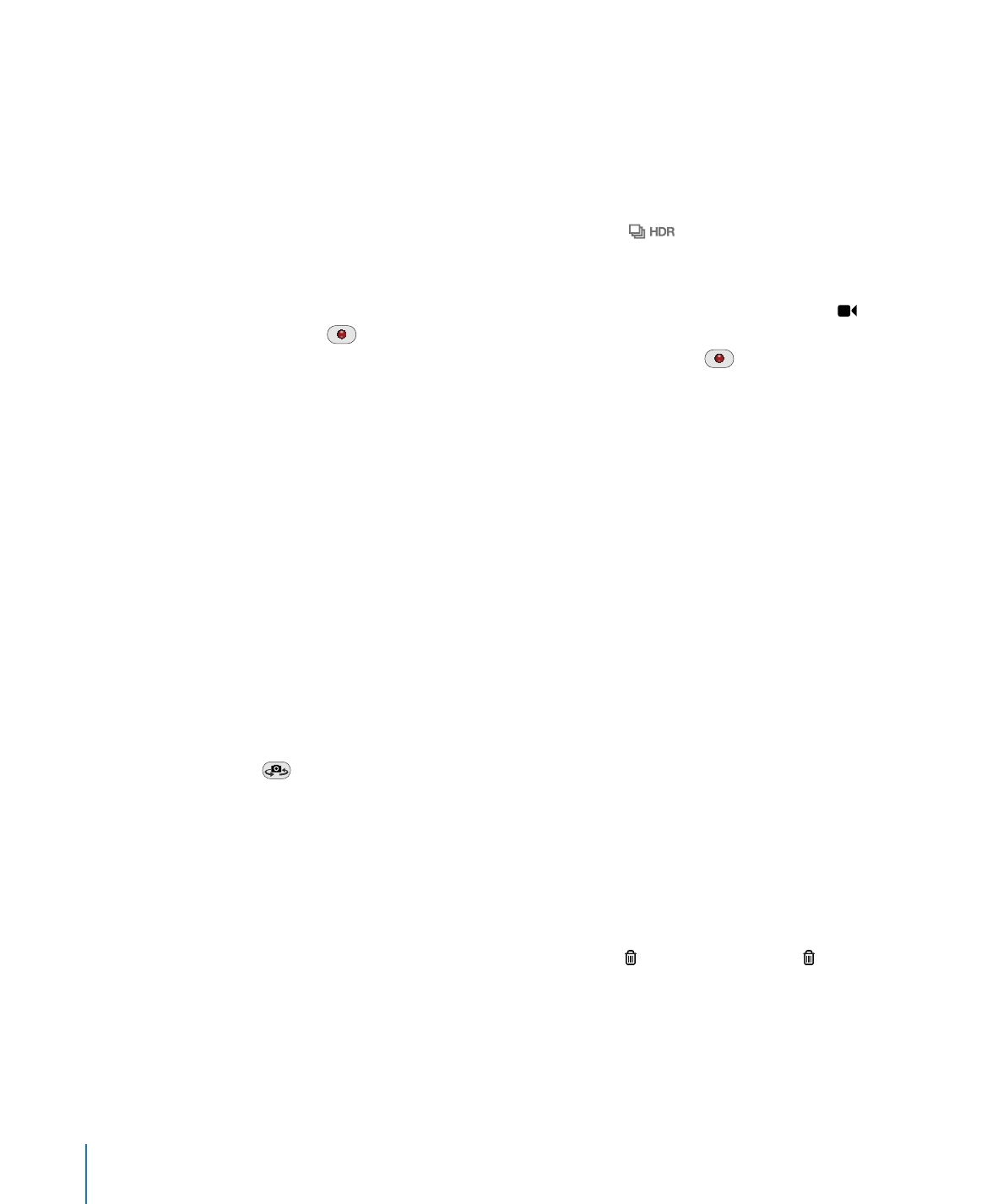
Le mode HDR vous permet d’enregistrer à la fois la version en exposition normale et la
version HDR de la photo dans l’album Pellicule, ou seulement la version HDR. Par dé-
faut, les deux sont enregistrées.
Pour choisir d’enregistrer à la fois la version en exposition normale et la version
HDR des photos : Dans réglages, touchez Photos, puis activez ou désactivez Conserver
l’original. Si le réglage est désactivé, seule la version HDR d’une photo est enregistrée.
Si vous enregistrez les deux versions, la mention
apparaît dans le coin supérieur
gauche de la photo HDR lorsque vous visionnez les photos de l’album Pellicule (et que
les commandes sont visibles).
Pour enregistrer une vidéo : Faites glisser le commutateur Photo/Vidéo sur , puis
touchez
pour commencer l’enregistrement. Le bouton d’enregistrement clignote
pendant qu’Appareil photo enregistre. Touchez à nouveau
pour arrêter l’enre-
gistrement. Vous pouvez également appuyer sur le bouton central des écouteurs de
l’iPhone pour démarrer et arrêter l’enregistrement.
Un rectangle à l’écran indique la zone de la scène sur laquelle l’appareil photo fait la
mise au point et règle l’exposition.
Touchez l’écran pour afficher les commandes de l’appareil photo.
Pour changer la zone de mise au point et régler l’exposition : Touchez n’importe
quel endroit de l’écran pour mettre au point et régler l’exposition pour la zone
sélectionnée.
Pour effectuer un zoom avant ou arrière : Touchez l’écran, puis faites glisser le cur-
seur situé au bas de l’écran pour agrandir ou réduire (caméra principale, en mode
photo seulement).
Pour configurer le mode flash à diode : Touchez le bouton de flash dans le coin supé-
rieur gauche de l’écran puis touchez Désactivé, Auto ou Activé.
Pour basculer entre l’appareil photo principal et l’appareil photo frontal : Touchez
dans le coin supérieur droit de l’écran.
Pour visionner une photo ou vidéo que vous venez d’enregistrer : Touchez la vignet-
te de la dernière prise de vue, dans le coin inférieur gauche de l’écran.
Utilisez les flèches vers la gauche et la droite au bas de l’écran pour visionner d’autres
photos et vidéos de la Pellicule, ou feuilletez vers la gauche ou la droite. Touchez
Terminé pour revenir au mode appareil photo ou vidéo. Si vous ne voyez pas les com-
mandes, touchez l’écran pour les afficher.
Pour supprimer une photo ou vidéo : Touchez . Si vous ne voyez pas , touchez
l’écran pour afficher les commandes.
Pour prendre une copie d’écran : Appuyez rapidement simultanément sur le bou-
ton Marche/Arrêt Marche/Veille et le bouton principal, puis relâchez-les. Un flash sur
l’écran vous indique que le cliché a été pris. La copie d’écran est ajoutée à l’album
Pellicule.
144
Chapitre 12
Appareil photo
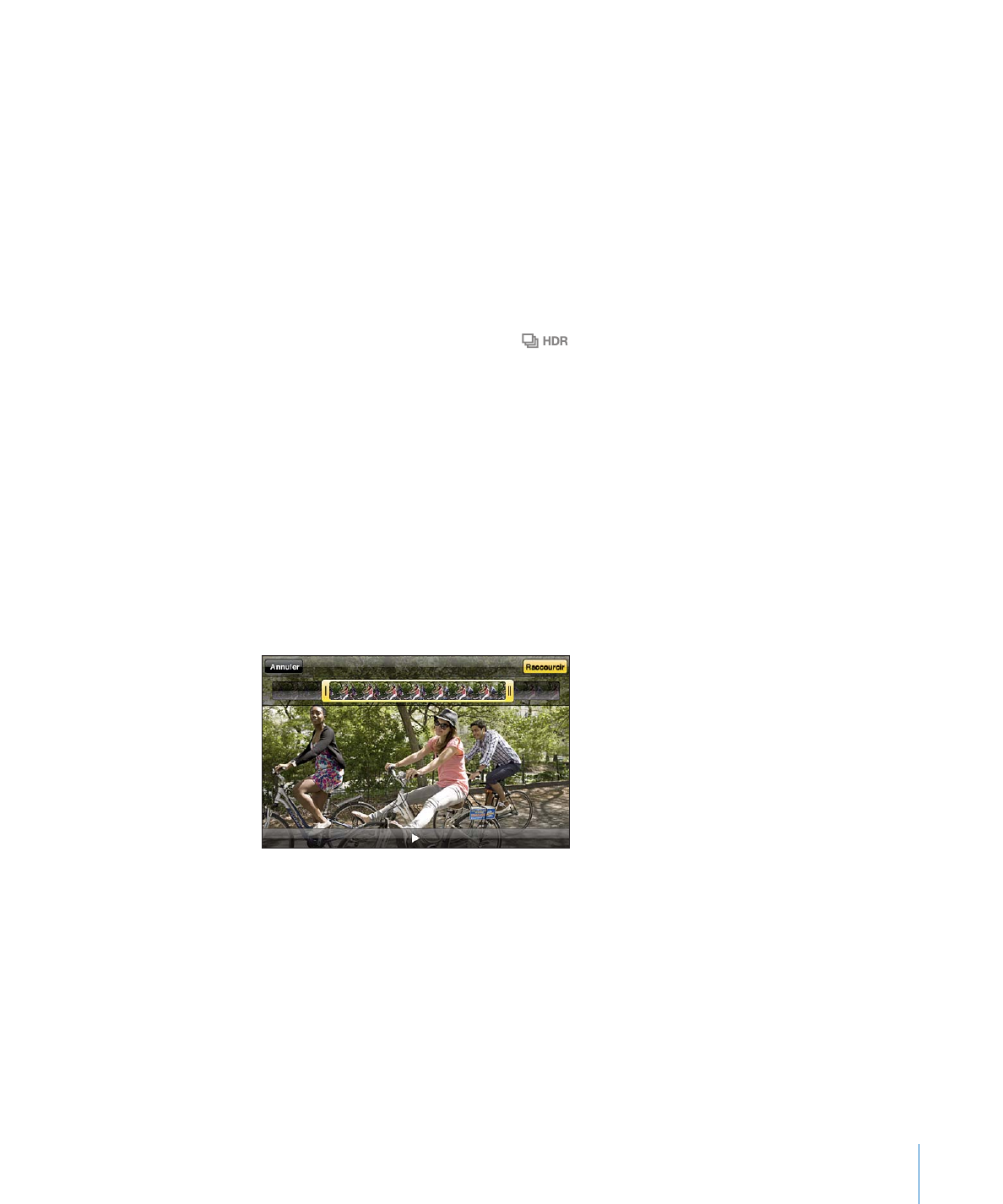
Chapitre 12
Appareil photo
145